下载Ubuntu镜像:http://www.ubuntu.org.cn/download/ubuntu-kylin
此处下载的是 Ubuntu Kylin 16.04 LTS 64-bit,选择它的原因是ubuntu kylin比ubuntu更加本地化,更符合中国人的使用习惯,对于初学者来说更容易入门,LTS为长期支持版本。(若电脑内存小于等于4G,建议下载32bit的镜像)
1、安装VMware虚拟机软件
个人一直使用的VMware10比较稳定,而且是中文的,大家也可以尝试更新的版本,此处提供vmware10的安装包及激活序列号:https://pan.baidu.com/s/14xNUn9PeRZVez8DUY6iOtg
2、安装Ubuntu
在主页点击创建新的虚拟机->选择典型->下一步
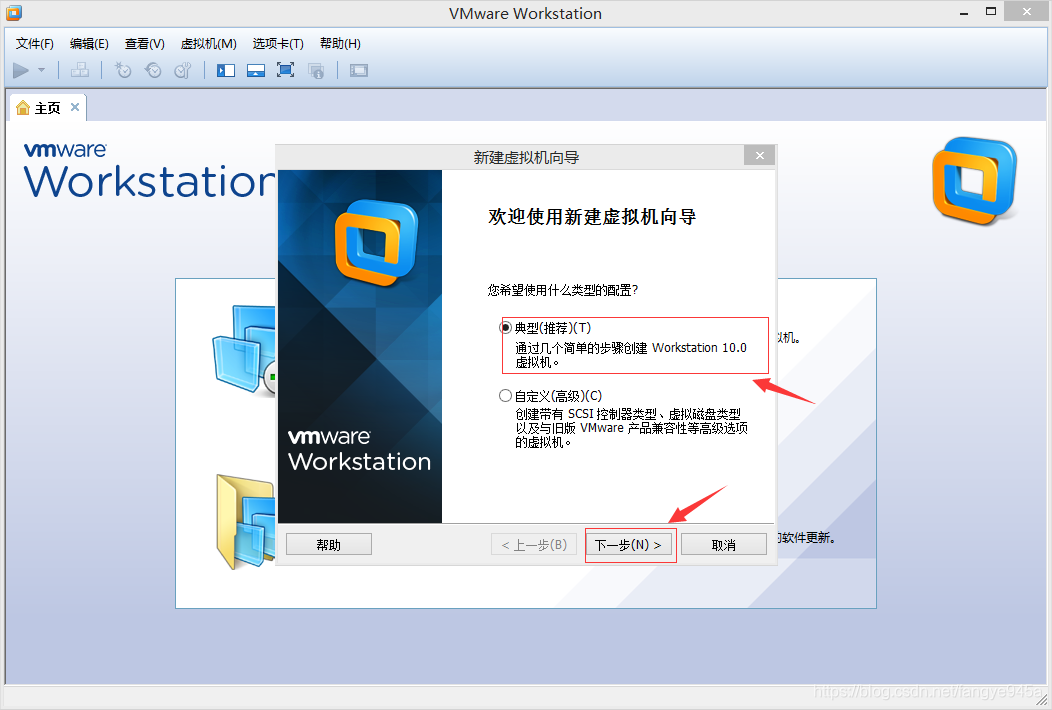
选择下载好的Ubuntu镜像
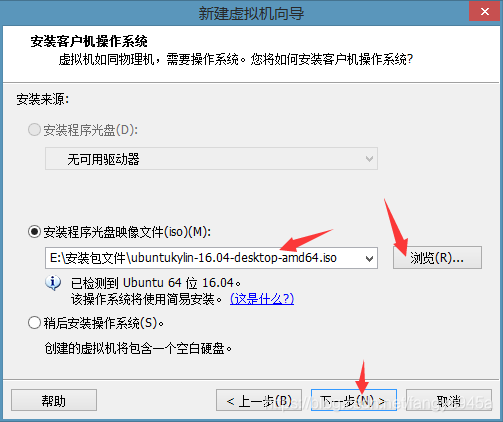
为ubuntu命名,并设置其用户名及密码,下一步
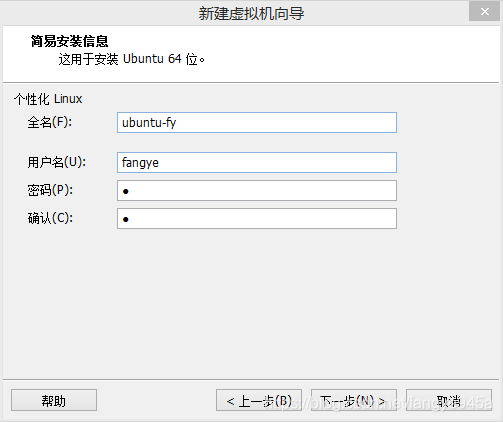
为虚拟机命名,并选择虚拟机文件的存储位置:
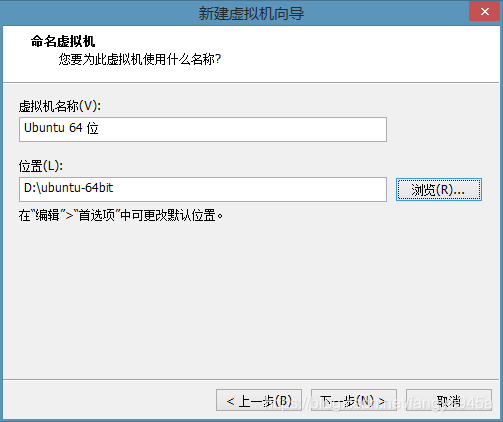
指定虚拟机磁盘容量,默认即可,点击下一步,勾选创建后自动打开虚拟机,点击完成。
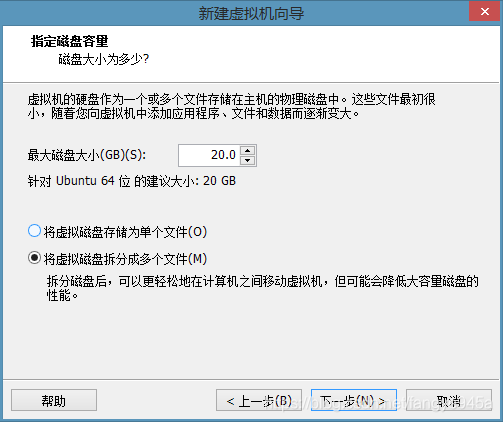
虚拟机运行后如图所示,安装过程将会持续10~20分钟(与机器性能有关),耐心等待即可。

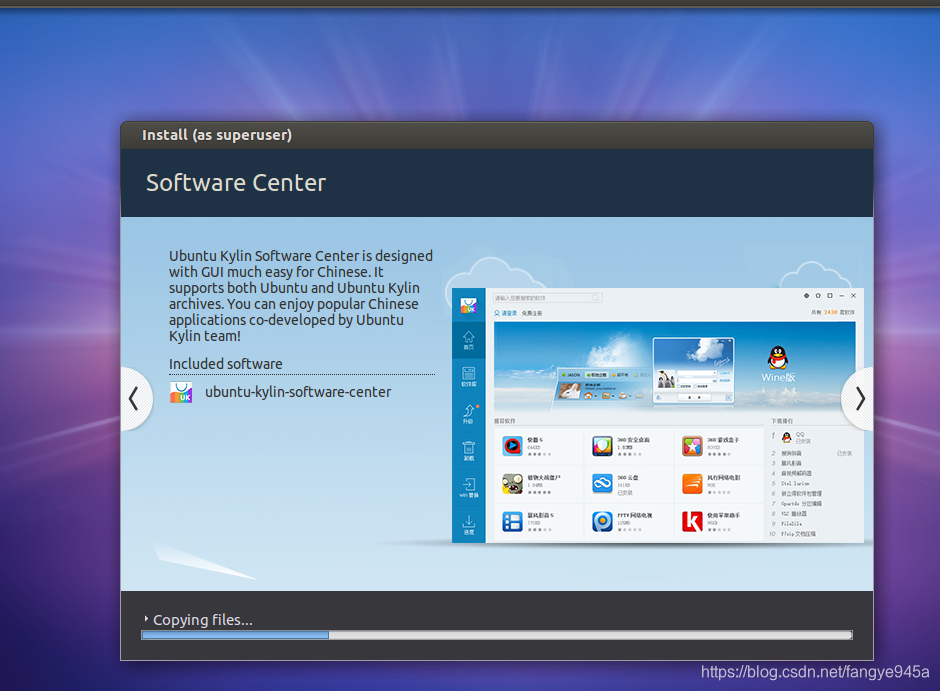
Ps: 在拷贝别人的64bit虚拟机后运行时提示Intel Virtual Technology未打开,不能运行。则需要重启电脑,进入BIOS,在Configuration选项中,找到Intel Virtual Technology项(若无VT选项或不可更改,则表示你的电脑不支持VT技术),将光标移动至Intel Virtual Technology处,回车确定,此时该选项将变为Enabled,最后按F10保存并退出即可。
安装完成,将自动显示登录界面,如下所示:
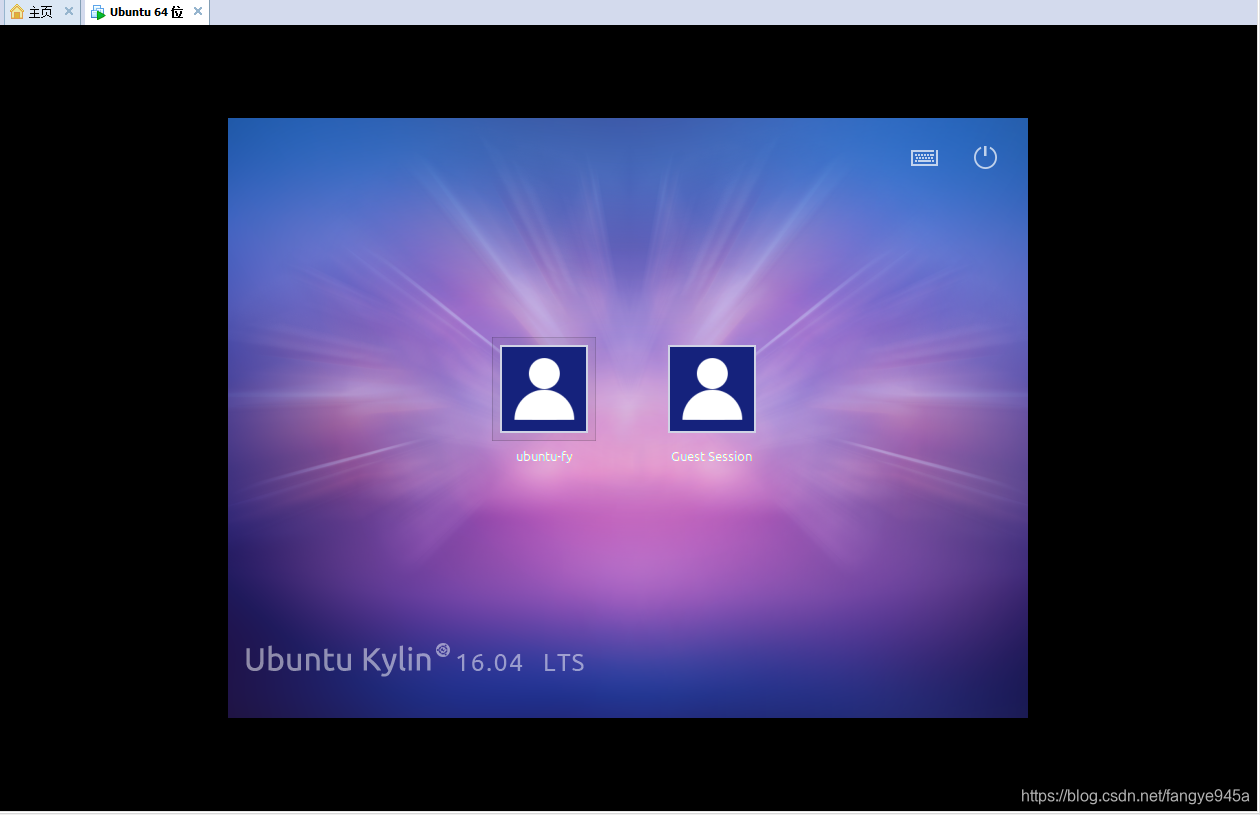
但是Ubuntu的界面不会随软件的缩放而缩放,这就需要安装虚拟机工具。
1、点击菜单栏->虚拟机->安装VMware Tools
若提示:
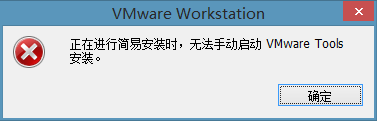
点击右上角shutdown,关闭虚拟机。
鼠标选中vmware,按下ctrl+D弹出虚拟机设置窗口,将CD和软盘都设置为自动检测,运行虚拟机即可解决这一问题。
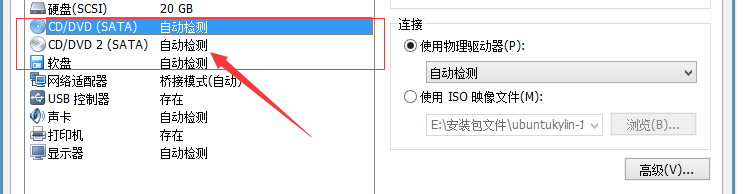
2、安装后再ubuntu中可以看到如下光驱文件。
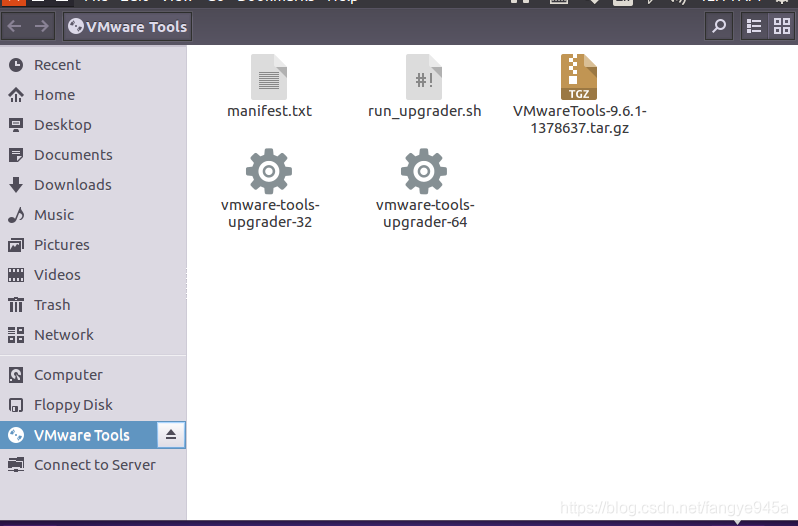
将文件VMwareTools-9.6.1-1378637.tar.gz拷贝到桌面,右键点击文件夹空白处,打开终端。
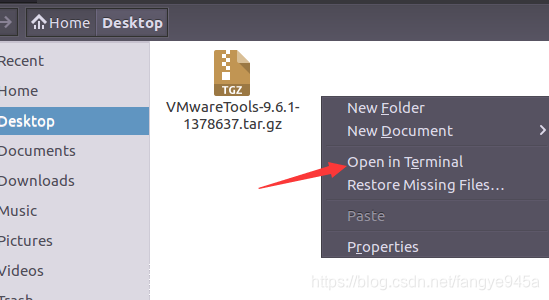
输入命令:
tar zxvf VMwareTools-9.6.1-1378637.tar.gz
cd vmware-tools-distrib
sudo ./vmware-install.pl安装时弹出选择yes或者no,一路回车即可,安装完成后重启虚拟机,重启后就能自适应变化了。